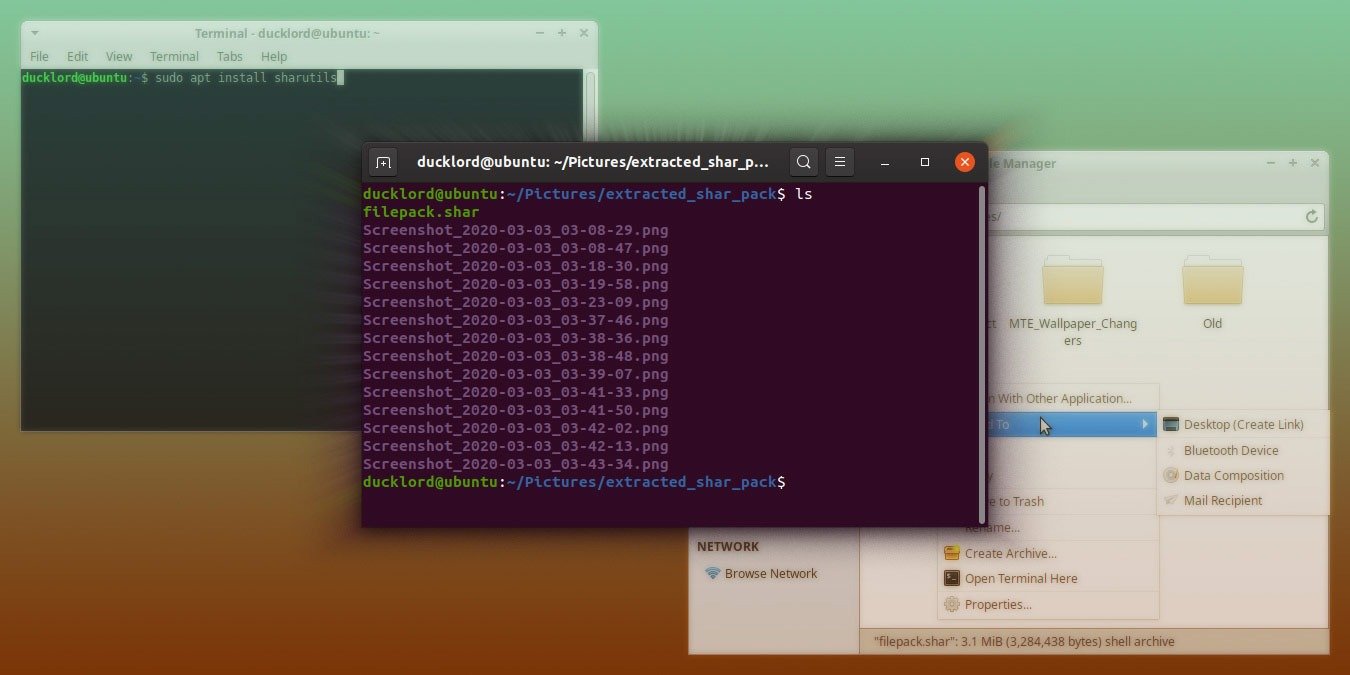Разве это не раздражает и даже не утомляет, после отправки архива объяснять контакту, что это такое и как его распаковать? Если вы ответили «да», вам понравится делиться в Linux.
С помощью shar вы можете «упаковать» множество файлов в один. Если вы отправите его своему контакту, ему просто нужно будет убедиться, что он исполняемый, и запустить его, чтобы извлечь. Нет никаких сложных команд и необходимости проводить их через весь процесс.
Давайте посмотрим, как его можно использовать для упаковки группы файлов в один общий файл.
Читайте также: Как извлечь ZIP-файлы в Linux
Установить Share
Shar не включен в большинство дистрибутивов Linux по умолчанию, поэтому вам придется сначала установить его, чтобы иметь возможность создавать автоматически распаковывающие файловые архивы Shar. Однако вы не найдете его ни в Центре программного обеспечения, ни отдельно через apt. Вместо этого вам придется установить более крупный пакет «sharutils», который его содержит. Для этого запустите терминал и используйте команду:
sudo<
span>install sharutils
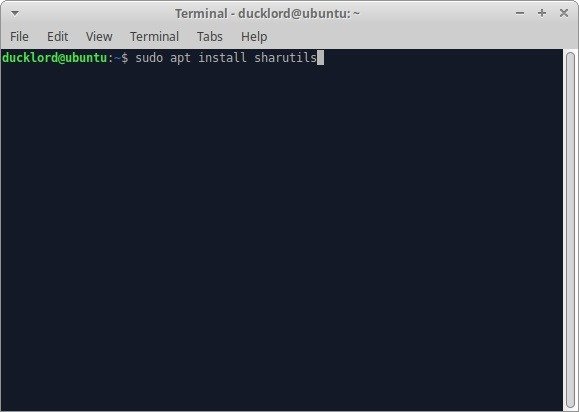
Найдите и подготовьте файлы
Shar — это инструмент командной строки, который работает сразу с несколькими файлами, помещая их в один архив. Таким образом, для удобства и простоты использования создайте временную папку и переместите или скопируйте во временную папку все файлы, которые вы хотите включить в общий архив.
Пока ваш терминал все еще активен, cdв новый каталог.
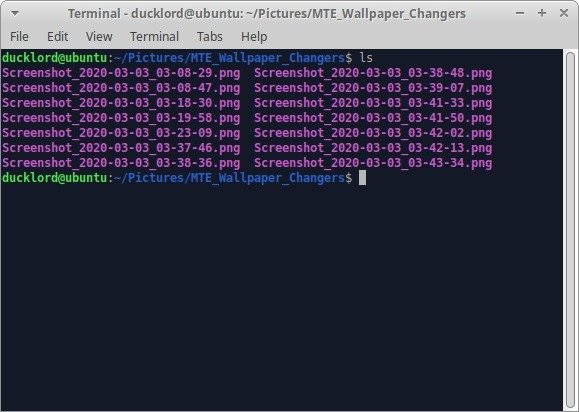
Упакуйте файлы
Чтобы создать общий архив, выполните следующую команду:
shar ./* > ../archive-filename.shar
Измените «имя файла архива» на предпочитаемое вами имя файла.
Давайте «разберем» это, чтобы понять, как вы можете использовать его для своих файлов.
- Цифра
sharв самом начале — это, конечно же, сама программа. ./*— это входные данные, и в данном конкретном случае это означает «все файлы в каталоге, в котором мы находимся».>— это разделитель между входными и выходными данными команды. Программа понимает это как «взять все входные данные слева от скобки и объединить их в один файл, определенный справа от скобок».../archive-filename.shar— путь и имя выходного файла. Вы можете изменить его на что угодно.
Процесс довольно быстрый и обычно не занимает больше секунды (в зависимости от производительности вашего ПК).
После создания архива вы можете поделиться новым файлом со своими контактами. Хотя и им тоже нужно будет установить sharutilsдля работы автораспаковки, как вы увидите на следующем шаге, что все будет проще, чем иметь дело с обычными архивами.
Извлечение общего архива
Когда ваш друг получит общий архив, все, что ему нужно сделать, это сделать его исполняемым, а затем запустить.
Предполагая, что у вашего друга уже установлен sharutils, он может извлечь архив с помощью следующих команд:
chmod +x archive.shar ./archive.shar
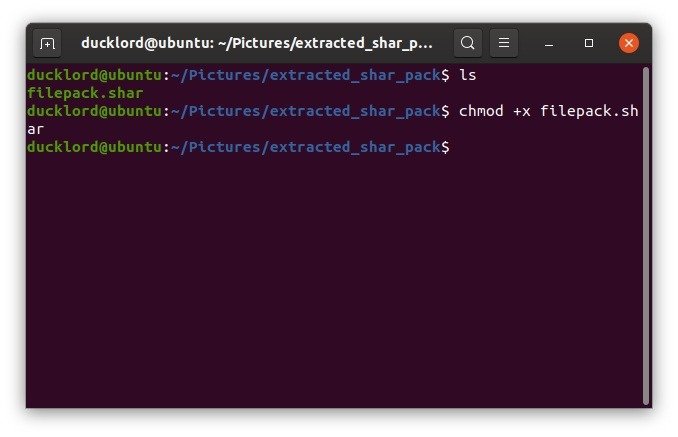
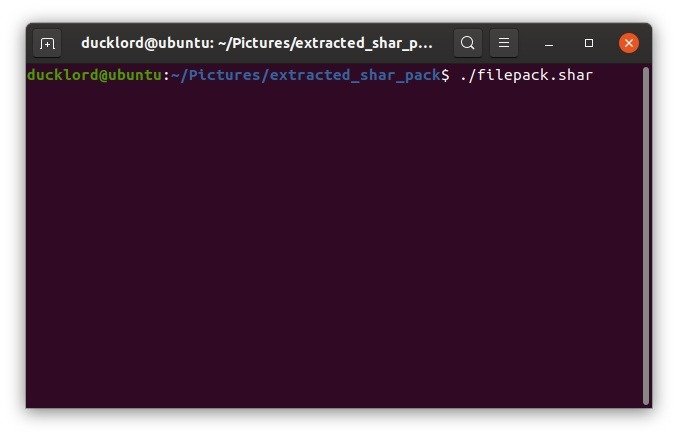
И все — файлы, которые он содержал, были извлечены рядом с ним в той же папке. Теперь мы удаляем исходный файл, который они нам прислали.
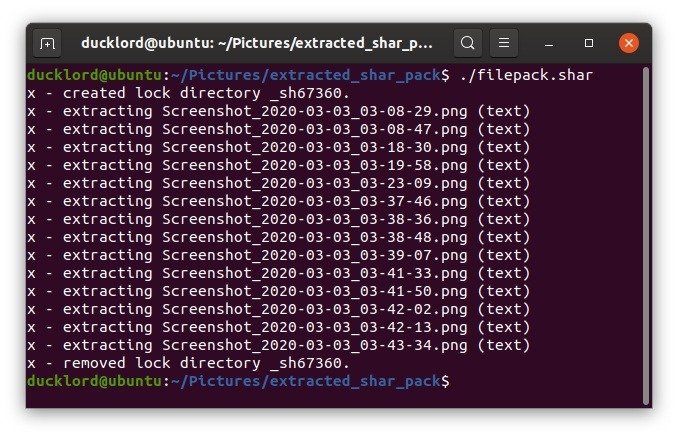
Большинство настольных компьютеров Linux обеспечивают полную поддержку таких форматов сжатия, как tar, gz, zip и т. д., поэтому в этом случае shar не очень полезен. Однако, если вы используете Linux в серверной (или автономной) среде, shar будет очень полезен, так как вы можете легко извлечь архив без необходимости запоминать различные команды — здесь нет никаких дополнительных шагов, никаких флагов и переключателей, а также никаких дополнительных действий. другие программы для установки. Помимо обмена, Windows, macOS и Linux поставляются со встроенным приложением для создания самораспаковывающегося архива. . Проверьте это!